Как перепрошить телефон xiaomi
Обновлено: 19.09.2024
Как прошить телефон Xiaomi. Данная статья подробно расскажет о том, где найти официальные прошивки и о том как прошивать смартфоны Xiaomi.
Как прошить телефон Xiaomi
Смартфоны (и планшеты) Xiaomi (правильно читается Сяоми), как еще ее называют «Китайской Apple», все чаще можно встретить в руках многих гиков и просто обычных пользователей. Устройства данной фирмы стали популярны благодаря очень качественной оболочки Miui работающей поверх ОС Android, а также доступной ценной с топовыми комплектующими по сравнению с конкурентами.
Стоит отметить, что прошивки на смартфоны выходят очень часто, но так как многие не знают как их установить, то остаются на старых версиях программного обеспечения которое было установлено при покупке устройства и не редко имеет различные «баги» и «глюки».
В данной статье разберемся во всех вопросах прошивки Xiaomi, а именно:
- Виды прошивок
- Где скачать
- Как установить
Виды прошивок Xiaomi
По частоте выпусков и стабильности
Xiaomi на данный момент выпускает два вида прошивок:
Стабильная — стабильная версия прошивки, протестированная и оптимизированная, имеет малое количество ошибок
Девелоперская (еженедельная) — данная прошивка выходит каждую пятницу, может поставляться с новейшей версией Android, иметь более новую оболочку MIUI, содержать различные нововведения и исправления, но может содержать новые ошибки и глюки.
Переход между прошивками Xiaomi (между стабильной и девелоперской)
Чтобы не получить вечно загружающийся Xiaomi или кирпич, нужно учитывать переход между прошивками:
- Переход со стабильной на новую стабильную — общий сброс не нужен
- Переход со стабильной на новую девелоперскую — чаще всего общий сброс не нужен
- Переход с девелоперской на стабильную — нужен общий сброс
- Переход с девелоперской на новую девелоперскую — общий сброс не нужен
Переход между стабильной на девелоперскую рекомендуется выполнять с помощью MiFlash или Fastboot.
О том как сделать сброс во время прошивки вы узнаете далее в статье.
По типу распространения
«По воздуху» OTA — данная прошивка загружается по мобильным сетям или WI-FI, пользователю лишь придется нажать кнопку обновить (либо установиться ночью автоматически).
Самостоятельное скачивание — прошивку которая может прийти «по воздуху» можно скачать самостоятельно с серверов Xiaomi, либо с тех же серверов скачать прошивку для установки через компьютер.
По способу установки
OTA — сама загрузилась и установилась
Через меню Обновить (три точки) — та же прошивка OTA, но загруженная самостоятельно
С помощью компьютера:
- С помощью MiFlash или Fastboot для устройств работающих на процессоре на Qualcomm SnapDragon
- С помощью SP Flash для устройств работающих на процессоре на MTK (Mediatek)
Как происходит установка прошивки на примере
- OTA — прошивка загружается самостоятельно (либо вы проверили сами есть она ли в наличие), устанавливается сама, либо устанавливаете после загрузки кнопку обновить.
- Загружаете прошивку (для прошивки непосредственно на устройстве) девелоперскую или стабильную с сайта сами и устанавливаете через меню «Обновить»
- Скачиваете необходимое ПО MiFlash, Fastboot или SP Flash, загружаете прошивку устанавливающуюся с помощью компьютера и устанавливаете на устройство
Узнать на каком процессоре работает ваш Xiaomi можно найти в интернете.
Далее детально рассмотрим процесс как установить официальную прошивку на устройства Xiaomi.
Установка официальных прошивок на Xiaomi
Установка OTA прошивки
1. Перейдите в меню настроек
2. Раздел о телефоне
5. При наличие обновления прошивка загрузиться
6. Зарядить полностью девайс
Установка девелоперской или стабильной прошивки через меню «Обновить систему» (три точки)
2. Загрузите стабильную или девелоперскую версию прошивки

3. Если скачивали прошивку с помощью компьютера, переместить во внутреннюю память телефона
4. Зарядите полностью телефон
5. Перейдите в меню настроек
6. Раздел о телефоне
7. Выбрать кнопку доп.меню
8. Нажмите на «Выбрать файл прошивки»
9. Указать прошивку которую вы скачали
10. После чего начнется установка прошивки
Установка прошивки с помощью компьютера
Для установки прошивки на Xiaomi необходимо следующие условия и инструменты:
Подготовка к прошивке через компьютер
- Компьютер c ОС Windows 7/8/10 64 разрядная
- Отключить проверку подписи после чего скачать и установить MiFlash
- USB кабель (предвартильно проверить устройство на наличие повреждений, если таковые есть, прошивку не производить)
- Зарядить полностью устройство Xiaomi
- Загрузить прошивку на компьютер и после скачивание разархивировать
- Разблокировать Bootloader Xiaomi (если он заблокирован) либо перевести устройство в режим EDL
Установка прошивки Xiaomi
1. Перевести Xiaomi в режим Fastboot/Bootloader

3. Подключить Xiaomi к компьютеру
4. Указать путь к прошивки в MiFlash

5. После чего нажать кнопку Refresh и далее Flash чтобы начать прошивку

6. Не отключайте Xiaomi до окончания установки прошивки
Удалить или оставить данные во время прошивки?
Во время прошивки Xiaomi через MiFlash можно указать оставлять или удалять все данные (общий сброс), эту функция полезна будет для тех кто переходит на другой тип прошивок или устройство в вечной загрузке.
- clean all — прошивка с общим сбросом данных
- save user data — все данные сохранятся
- clean all and lock — прошивка с общим сбросом данных и блокировкой bootloader, данный режим лучше вообще не использовать
Выбирать необходимый режим нужно до нажатия кнопки Flash.
Ошибки MiFlash
Ниже будут приведены примеры возможных ошибок и варианты их решений:
Пожалуйста, выполните полную очистку всех данных в режиме Recovery, если вы хотите обновиться, перепрыгнув через одну или несколько версий прошивки или более раннюю версию прошивки, используя MIUI full ROM pack. Если вы обновляете прошивку с версии MIUI Stable ROM, основанной на Android Marshmallow на версию MIUI Developer ROM, основанную на Android Nougat – выполняйте обновление через режим Fastboot. Обновление через режим Recovery может привести к сбою.
Загрузите последнюю версию прошивки MIUI. Загрузить здесь или здесь
Нет необходимости делать это повторно, если у вас уже есть загруженный файл прошивки MIUI.
Если на указанных официальных ресурсах, Вам не удалось найти необходимую версию прошивки для своего устройства ..то сможете найти её здесь или здесь ..по этим с сылкам можно найти и скачать любую (..из существующих для устройства) версию прошивки ..
Присоедините ваше устройство к компьютеру/ноутбуку с помощью кабеля micro USB и скопируйте файл прошивки MIUI, загруженный при выполнении Шага 1, в папку ‘downloaded_rom’ на внутреннем накопителе вашего устройства.

После выбора подходящего файла прошивки MIUI ваше устройство начнет обновление ПО. После успешного окончания обновления Ваше устройство автоматически запустится с новой версией прошивки.
Загрузите последнюю версию прошивки MIUI. Загрузить здесь или здесь
Переименуйте скачанный файл в ‘update.zip’ на вашем ПК.
Если на указанных официальных ресурсах, Вам не удалось найти необходимую версию прошивки для своего устройства ..то сможете найти её здесь или здесь ..по этим с сылкам можно найти и скачать любую (..из существующих для устройства) версию прошивки ..
Присоедените ваше устройство к компьютеру/ноутбуку с помощью кабеля micro USB и скопируйте файл прошивки MIUI, загруженный и переименованный при выполнении Шага 1, в корневую директорию внутреннего накопителя вашего устройства (не располагайте его в папках).
Войдите в режим Recovery на вашем устройстве. Для этого можно использовать один из следующих способов:
Способ 1: Запустите встроенное приложение ‘Обновление’ на вашем устройтве, нажмите значок ‘…’ в правом-верхнем углу экрана, выберите пункт ‘Перезагрузить в режим Recovery '.
Способ 2: Выключите ваше устройство, Зажмите кнопку “Громкость+” одновременно с кнопкой питания на вашем устройстве для входа в режим Recovery.
В режиме Recovery используйте кнопки “Громкость +/-“ для навигации по меню и клавишу питания для выбора.
После входа в режим Recovery выберите используемый Вами язык, задействуйте пункт ‘Install update.zip to System’ и подтвердите, обновление Вашего устройства начнется автоматически. Дождитесь окончания обновления ПО, выберите пункт меню ‘Reboot to System’ – спустя некоторое время новая версия MIUI будет запущена на вашем устройстве.
Компьютер/ноутбук с ОС Windows понадобятся Вам для выполнения ниже описанных действий. Убедитесь, что ваше устройство полностью заряжено или имеет достаточно заряда батареи для успешного выполнения данного процесса. Эта инструкция поможет обновить ваше устройство до последней версии MIUI. Все данные пользователя на устройстве будут уничтожены при использовании этого метода. Пожалуйста, сделайте резервную копию Ваших данных и подумайте дважды перед следующими действиями.
Загрузите MIUI ROM Flashing Tool (Size: 46 MB). Устройства в списке , отмеченные значком ★ , имеют заблокированный загрузчик. Если загрузчик вашего устройства заблокирован, пожалуйста, перейдите сюда для его разблокировки. Устройства, отмеченные значком ☆ без заблокированного загрузчика. Если ваше устройство разблокировано, пожалуйста, следуйте следующим пунктам инструкции для обновления ПО.
Выберите подходящую версию прошивки MIUI ROM для вашего устройства из списка и загрузите соответствующий файл архива.
Если на указанных официальных ресурсах, Вам не удалось найти необходимую версию прошивки для своего устройства ..то сможете найти её здесь или здесь ..по этим с сылкам можно найти и скачать любую (..из существующих для устройства) версию прошивки ..
(Пожалуйста, проверьте, что расширение загруженного файла '.tgz'. Если расширение файла'.gz', пожалуйста, измените его расширение на '.tgz')
Выключите ваше устройство. Одновременно зажмите кнопку регулировки громкости (-) и кнопку питания для входа в режим Fastboot. После этого соедините Ваше устройство с компьютером/ноутбуком с помощью кабеля micro USB (.. важно ..к разъёму компьютера/ноутбука спецификации USB 2.0 ..необходимо убедиться ) ..

Разархивируйте загруженный Вами ранее файл обновления прошивки. Скопируйте путь к разархивированной прошивке.

Разархивируйте MIUI ROM flashing tool который был скачан при выполнении Шага1, и установите его (если поступит запрос безопасности, выберите 'Запустить'). После окончания установки, запустите Mi Flash.exe и вставьте в адресную строку путь к разархивированному файлу прошивки, скопированный при выполнении Шага4.
Нажмите на первую кнопку (обведенную на рисунке желтым) для обновления списка подключённых устройств , MiFlash автоматически распознает устройство при условии установки необходимых драйверов. После этого нажмите вторую кнопку (обведена красным) для установки ПО в Ваше устройство.

Дождитесь, пока шкала выполнения задачи в MiFlash полностью заполнится зеленым и появится надпись success в колонке result, что означает успешное окончание установки обновленного MIUI ROM в ваше устройство.

Если данная инструкция не помогла вам, загрузите Mi PC Suite (После установки Mi PC Suite убедитесь, что ваше устройство в Fastboot режиме, соедините ваше устройство с компьютером и выберите подходящий файл для прошивки / обновления ПО)
Официальный инструментарий от создателей MIUI позволяет выполнять самые разные действия, улучшая работу гаджета. Основной его задачей выступает прошивка устройства. Конечно, выполнить данную процедуру удастся и иными способами, но в данном случае пользователям не придется беспокоиться по поводу работоспособности своего девайса в дальнейшем. В статье мы рассмотрим подробную инструкцию, по прошивке Xiaomi в режиме Recovery и скачиванию архива через MiFlashPro. Данный вариант обновления гаджета считается одним из наиболее распространенных и безопасных.
Подготовка к перепрошивке
Процедура прошивки телефона Xiaomi через MiFlash требует не только внимательности во время ее проведения, но и правильной подготовки. Этот процесс не займет много времени, так как включает всего три этапа:
Помимо прочего специалисты рекомендуют подобрать качественный кабель USB, чтобы соединение между ПК и смартфоном не потерялось во время обновления системы.

Этапы правильной прошивки Сяоми через Рекавери
Наконец, пришло время узнать, как прошить телефон Xiaomi через Recovery. Этот процесс также состоит из трех этапов, но времени занимает гораздо больше, нежели подготовка.
Скачивание архива с прошивкой
В первую очередь пользователю предстоит скачать файл с обновлением. Это можно сделать при помощи сторонних ресурсов, к примеру, через сайт 4PDA. Но также владельцам Xiaomi предоставляется возможность скачать прошивку прямо из приложения MiFlash. Делается это так:
- Открыть раздел «ROM Packages».
- Выбрать модель смартфона и кликнуть «Refurbish».
- Найти актуальную прошивку и нажать «Download».

Переход в режим Recovery
На следующем этапе задействуется непосредственно смартфон, ожидающий обновления. Чтобы прошить MIUI в режиме Recovery, необходимо в него перейти. Для этого нужно:
- Выключить телефон.
- Одновременно зажать клавиши громкости вверх и блокировки на 5 секунд.
- Дождаться меню на экране на китайском или английском языках.
- Если появилось меню выбора языка, выбираем английский.
Когда на экране надпись Main Menu Mi Recovery, то с помощью кнопок громкости дойти до пункта «Connect with MiAssistant» и подтвердить действие кнопкой блокировки.
Установка новой прошивки
Третий этап начинается с появления значка провода на экране телефона. Это происходит сразу после выполнения вышеописанных действий. Теперь, чтобы прошивка телефона Сяоми через Рекавери прошла успешно, устройство необходимо подключить к ПК через провод. Далее действия пользователя будут таковы:
- Открыть в приложении вкладку «Recovery».
- Нажать на значок с тремя горизонтальными точками.
- Выбрать на компьютере скачанный файл формата .zip.
- Дождаться загрузки и кликнуть «Flash».
После начнется процедура обновления/прошивки. Наблюдать за ней удастся на экранах обоих устройств. А по окончании процесса смартфон самостоятельно перезагрузится в нормальное состояние. Далее кабель USB можно смело отключать и пользоваться гаджетом в обычном режиме.
Видео-инструкция
Можно ли откатить прошивку до более старой версии с помощью MiFlash?
Да. В списке доступных обновлений в самом приложении имеются разные версии. Пользователю предоставляется возможность скачать совершенно любой файл и установить прошивку на смартфон.
Чем перепрошивка через Recovery лучше Fastboot?
Главное отличие режима Recovery от Fastboot состоит в том, что первый позволяет работать с системой через интерфейс самого смартфона. Хотя программа MiFlash функционирует только на ПК, благодаря этому режиму пользователю удастся выполнить и иные действия со своим гаджетом, чтобы сразу установить нужные настройки, используя лишь его.
Заключение
Правильная прошивка смартфона – залог успешной работы устройства. Неверное выполнение процедуры часто приводит к необратимым последствиям: гаджет перестает функционировать или вовсе превращается в «кирпич». Поэтому, чтобы избежать неприятностей, стоит прислушаться к советам наших экспертов и проводить операцию, четко следуя инструкции.
Прошивка Xiaomi через EDL – это единственный рабочий вариант, если телефон «окирпичился» по причине системного сбоя. К сожалению, не всегда есть возможность обратиться к специалисту, поэтому пользователи хотят в домашних условиях восстановить мобильное устройство. В статье мы описали действенные методы, позволяющие установить новую прошивку на смартфон Xiaomi .
Зачем нужен режим EDL

EDL — расширенная утилита, благодаря которой можно прошить смартфон без кастомного рекавери, root-прав и разблокированного бутлоадера. Данный режим подойдет, если вы хотите перейти на кастомную оболочку или просто установить другую версию официальной прошивки, но загрузчик у вас заблокирован.
Как уже отмечалось выше, с помощью EDL возможно даже восстановить «кирпич». Под «кирпичом» подразумевается мобильное устройство, которое не включается и не реагирует на действия пользователя. Либо же происходит бутлуп – постоянная перезагрузка, не позволяющая запуститься операционной системе. Чаще всего «окирпичивание» случается после неудачной прошивки (например, телефон разрядился в процессе).
Обратите внимание! Прошивка через EDL будет эффективна, если девайс не работает именно из-за системной проблемы. Но также телефон может не включаться после механического повреждения. Тогда перепрошивка бессильна, поможет лишь обращение в сервисный центр.
EDL есть только на смартфонах с процессором Qualcomm Snapdragon. Если у вас MediaTek – ничего не получится.
Преимущества и недостатки
Прежде чем перепрошивать смартфон, внимательно ознакомьтесь с плюсами и минусами режима EDL.
Из плюсов хочется выделить:
1.Установка прошивки с неактивным загрузчиком.
2.Возможность восстановить «кирпич».
3.Не требуется кастомное рекавери и рут-права.
К минусам относится:
1. Процедура сложная и многоступенчатая.
3.Нет 100% гарантии, что удастся перепрошить телефон, так как в процессе возможны ошибки и вылеты.
Прошивка телефона Xiaomi с помощью EDL
Если решили прошивать Сяоми, внимательно следуйте нижеописанным инструкциям. Мы не несем ответственности за ваши действия, статья представлена только для ознакомления! Рекомендуем приступать к процедуре опытным пользователям с техническими навыками и знаниями.
Через Fastboot
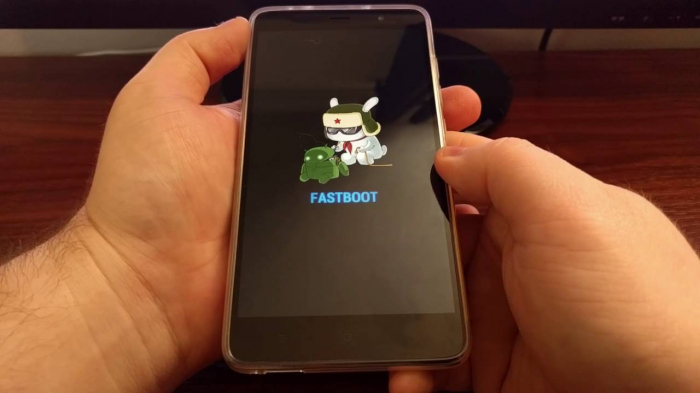
Это программный способ, который не требует замыкания контрольных точек. Учтите, что метод может не сработать на некоторых моделях, выпущенных в 2020–2021 годах. Также часто требуется авторизованный Mi -аккаунт. Проделать такую процедуру можно у специалистов.
Шаг 1: Скачивание необходимых файлов
Перед операцией нужно обязательно провести подготовительные действия, а именно скачать на компьютер некоторые программы и файлы.
2.Далее скачайте adb -драйвера, используя эту ссылку . Установите их, как обычную программу с форматом . exe .
3.Перейдите к скачиванию прошивки, которую будете ставить на телефон. Если хотите перепрошиться на официальную сборку, для загрузки используйте специальный раздел на форуме Mi Community . Распакуйте содержимое архива на системный диск, а саму папку с файлами flash_all и images переименуйте, используя латиницу и цифры.
Шаг 2: Перевод телефона в режим Фастбут
Приступайте к действиям со смартфоном. Переведите его в режим Fastboot, удерживая кнопку питания и снижения громкости. С помощью родного ЮСБ-кабеля подключите устройство к компьютеру.
Теперь нужно войти в EDL . В отдельной статье мы подробно рассказывали, как это сделать. Здесь продублируем главную информацию:
1.На ПК запустите командную строку и вбейте «fastboot devices» для определения телефона. Кавычки не используйте. Потом введите команду «fastboot oem edl» или «fastboot oem reboot-edl» . Если дисплей смартфона погаснет, значит, вход в EDL успешно выполнен. Также проверить корректность подключения можно в диспетчере устройств компьютера. Там должен отображаться порт с названием «Qualcomm Snapdragon HS-USB».
2.Если первый способ с использованием командной строки не сработал, скачайте специальное приложение Fastboot_edl-v2 . Распакуйте архив и запустите файл « Reboot ». Нажмите « Enter » и подтвердите действие.
Шаг 3: Прошивка через Flash Tool
Это финальная процедура, относящаяся непосредственно к прошивке девайса:
1.Откройте ранее установленную утилиту Xiaomi Flash Tool.
2.Нажмите по кнопке «S elect ».
3.Используя встроенный проводник, укажите путь к папке images.
4.Кликнете «Refresh» и подождите, пока утилита определит подключенный телефон.
5.Кнопкой «Clean all» очистите все данные со смартфона.
6.Тапните «Flash», чтобы началась установка прошивки.
Через TestPoint

1.Выключите устройство. Если телефон ушел в постоянную перезагрузку, удерживайте десять секунд кнопки питания и громкости.
2.Снимите крышку смартфона.
3.Аккуратно отсоедините шлейф батареи от материнской платы.
4.Замкните контакты, используя пинцет или другой острый небольшой предмет. Фото TestPoint можно найти в интернете. Расположение контактов отличается у каждой модели.
5.Удерживая замкнутые контакты, подсоедините смартфон к компьютеру через ЮСБ-порт.
6.Проверьте подключение. Для этого зайдите в диспетчер устройств. Там должен отображаться порт «Qualcomm 9080» . После этого можно отпускать контакты.
7.Теперь приступайте к прошивке через Flash Tool, воспользовавшись вышеприведенной инструкцией.
Что делать, если не получается прошить смартфон в режиме EDL
- Используйте оригинальный USB -кабель.
- Убедитесь, что установлены все необходимые драйвера.
- Скачивайте Xiaomi Flash Tool только с надежного источника.
- Если драйвера не ставятся, отключите цифровую подпись.
- Проверьте работоспособность ЮСБ-порта и провода.
- Воспользуйтесь входом через TestPoint , если не получается осуществить вход через Фастбут.
Вот такими способами можно прошить Xiaomi , используя режим EDL . Процедура подходит как для телефонов с заблокированным загрузчиком, так и с разблокированным. В большинстве случаев такая прошивка позволяет восстановить «кирпич». Если же операция не помогла, остается только один выход – обращение в СЦ.
Читайте также:

